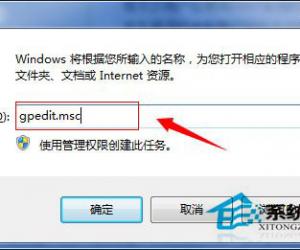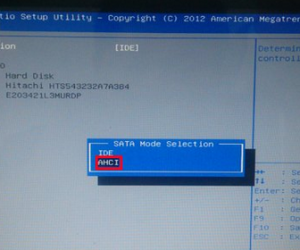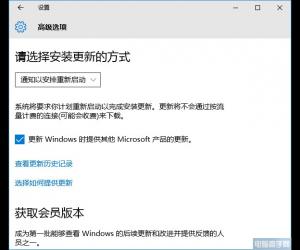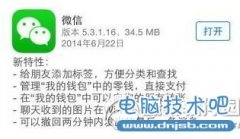微信朋友圈心形九宫图怎么发布 朋友圈心形九宫图操作步骤图文攻略
发布时间:2018-07-22 12:04:30作者:知识屋
微信朋友圈怎么发布心形九宫图?近期微信朋友圈中心形九宫图很火,很多用户们看到朋友都在发,自己想发却不知道如何进行操作,感到很是烦恼,其实操作起来很简单,下面小编就和大家分享下微信朋友圈发布心形九宫图的具体操作方法。
心形九宫图发布方法:
1、在美图秀秀首页点击【拼图】,上传9张图片,拼图排在第6、8、9位置,其他位置放白图,然后点击【开始拼图】这里记得选择【无边框】的【九宫格】模板,完成后点击右上角的【√】即可保存。
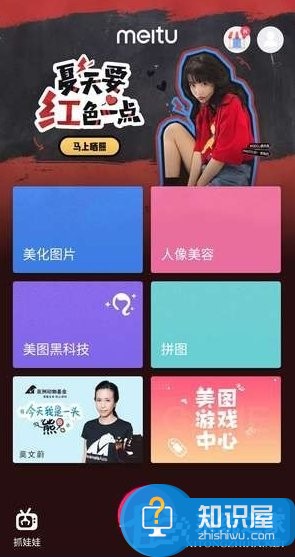
2、9张图排位顺序:
第1张:3张拼图+6张白图,拼图排在第6、8、9位置,其他位置放白图按照以下九张图的排序进行拆分讲解;
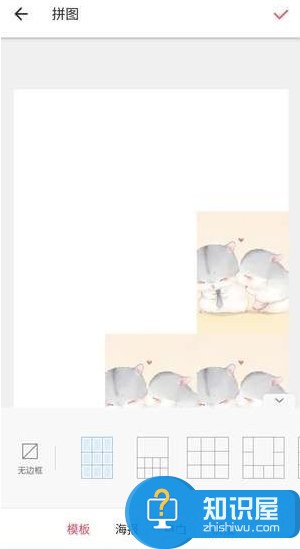
第2张:5张拼图+4张白图拼图排在第4、6、7、8、9位,其他位置放白图;
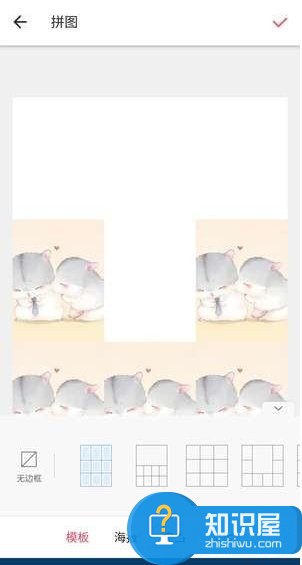
第3张:3张拼图+6张白图拼图排在第4、7、8位,其他位置放白图;
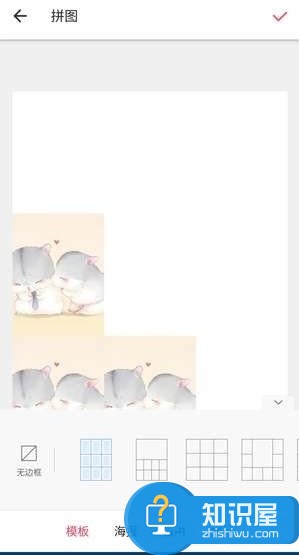
第4张:8张拼图+1张白图拼图排在第1、2、3、4、5、6、8、9位,7位放白图;
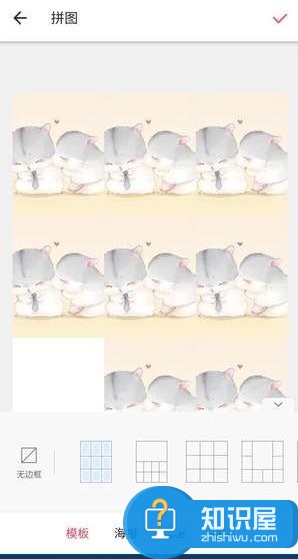
第5张:9张拼图,全部放拼图;
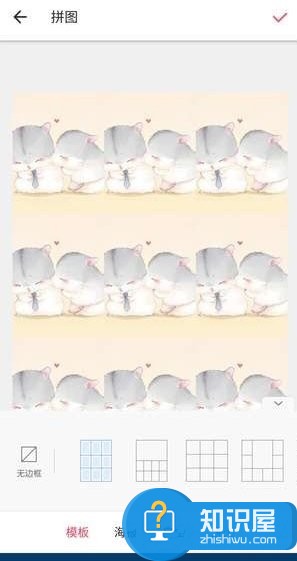
第6张:8张拼图+1张白图拼图排在第1、2、3、4、5、6、7、8位,9位放白图;
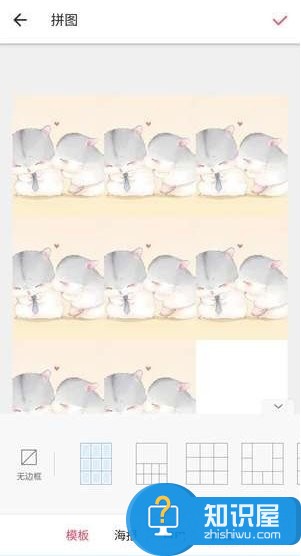
第7张:1张拼图+8张白图拼图排在第3位,其他位置放白图;
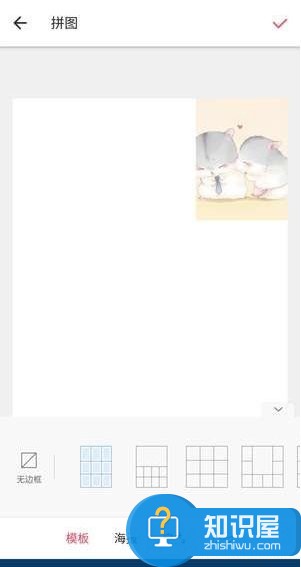
第8张:7张拼图+2张白图拼图排在第1、2、3、4、5、6、8位,其他位置放白图;
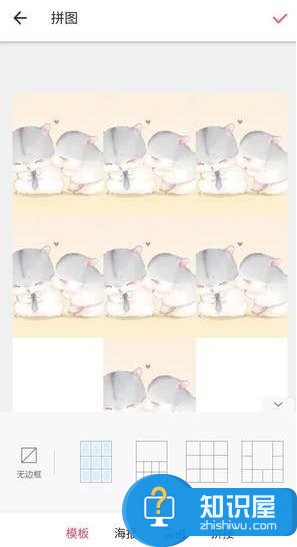
第9张:1张拼图+8张白图拼图排在第1位,其他位置放白图;
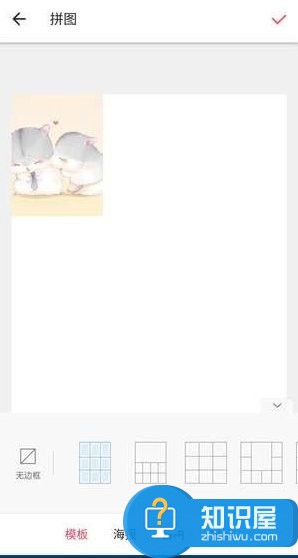
3、9张拼图都制作完成后,按照排列顺序发布朋友圈,就可以呈现心形效果了。
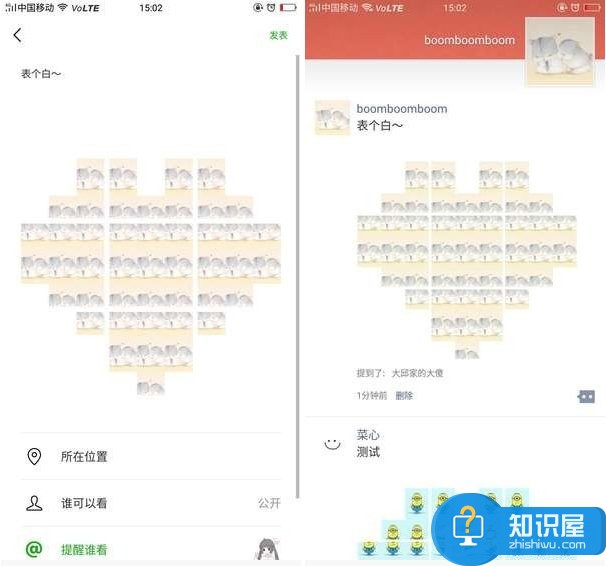
以上就是小编和大家分享的微信朋友圈发布心形九宫图的具体操作方法,用户们按上述步骤操作即可发布心形九宫图。
知识阅读
软件推荐
更多 >-
1
 一寸照片的尺寸是多少像素?一寸照片规格排版教程
一寸照片的尺寸是多少像素?一寸照片规格排版教程2016-05-30
-
2
新浪秒拍视频怎么下载?秒拍视频下载的方法教程
-
3
监控怎么安装?网络监控摄像头安装图文教程
-
4
电脑待机时间怎么设置 电脑没多久就进入待机状态
-
5
农行网银K宝密码忘了怎么办?农行网银K宝密码忘了的解决方法
-
6
手机淘宝怎么修改评价 手机淘宝修改评价方法
-
7
支付宝钱包、微信和手机QQ红包怎么用?为手机充话费、淘宝购物、买电影票
-
8
不认识的字怎么查,教你怎样查不认识的字
-
9
如何用QQ音乐下载歌到内存卡里面
-
10
2015年度哪款浏览器好用? 2015年上半年浏览器评测排行榜!